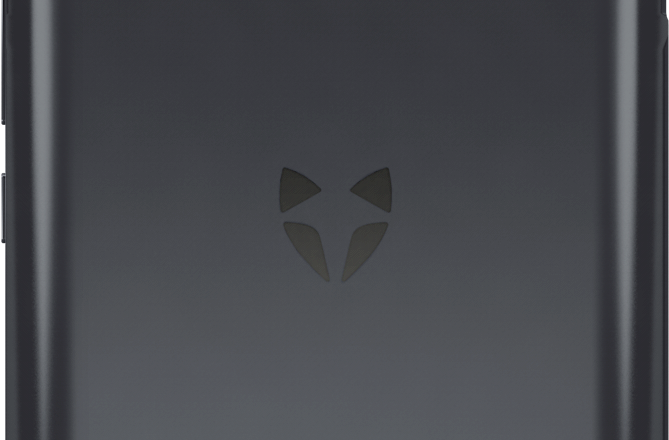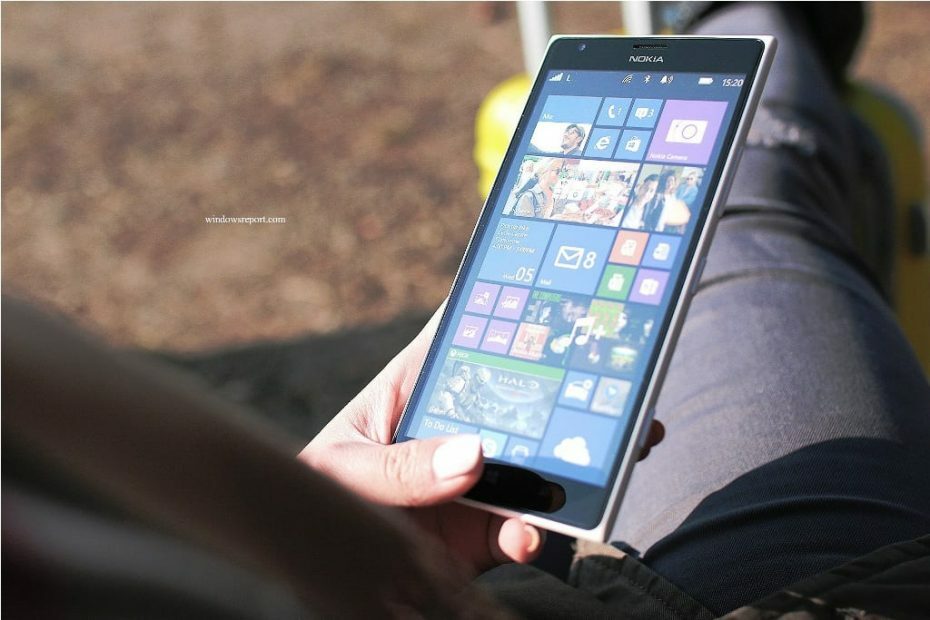
Denne programvaren vil holde driverne dine i gang, og dermed beskytte deg mot vanlige datamaskinfeil og maskinvarefeil. Sjekk alle driverne dine nå i 3 enkle trinn:
- Last ned DriverFix (bekreftet nedlastningsfil).
- Klikk Start søk for å finne alle problematiske drivere.
- Klikk Oppdater drivere for å få nye versjoner og unngå systemfeil.
- DriverFix er lastet ned av 0 lesere denne måneden.
Hvis du bruker Windows-operativsystemet på dine mobile enheter, må du definitivt ha snublet over feilkoden 805a8011. Dette skjer vanligvis når du prøver å installere eller oppdatere mobilappen din fra Windows Store.
Feilkode 805a8011 kan skyldes problemer knyttet til app-tilkoblingsproblem, lite lagringsplass, problemer med synkronisering med Microsoft-konto og mange flere. Vi har samlet en liste over løsninger for å fikse feilkoden 805a8011-problemet på dine mobile enheter.
Hvordan fikse feil 805a8011
Løsning 1 - Endre nettverket
Å bytte internettforbindelse bør løse feilkoden 805a8011-problemet. Hvis du brukte en
offentlig Wi-Fi-nettverk, kan du koble den fra og bruke en annen Internett-tilkobling. Du kan også bruke et annet mobilt Internett etter omstendighetene og prøve å få tilgang til Windows Store.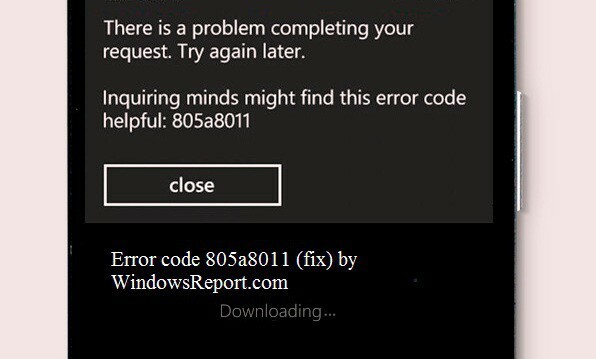
Løsning 2 - Frigjør lagringsplassen
Feilkode 805a8011-problemet kan være forårsaket av lite eller utilstrekkelig lagringsplass på mobiltelefonen. Du må frigjøre litt plass for å gjøre det mulig for Windows-mobile enheter å imøtekomme nye applikasjoner eller oppdatere allerede eksisterende apper. Dette kan gjøres ved å slette uønskede apper, videoer, musikk, bilder og andre filer opp til minimum 100 MB. Feilkoden 805a8011 bør sannsynligvis løses ved denne metoden.
Løsning 3 - Kontroller dato- og tidsinnstillingene
Feilkoden 805a8011 kan vises på grunn av feil dato- og klokkeslettinnstillinger i telefonens operativsystem. Sjekk innstillingene for dato / tid og tidssone for å sikre at de er riktige. Deaktiver automatisk oppdatering av dato og tid ved hjelp av Internett, og angi dato / tidsparametrene manuelt. Start Windows-telefonen på nytt, koble til Internett på nytt, og få tilgang til Windows Store.
- Les også:Microsoft lanserer ny kategori av Windows-telefoner
Løsning 4 - Synkroniser Microsoft-kontoen din
På grunn av uspesifiserte data kan Microsoft forhindre deg i å logge på Microsoft-konto av sikkerhetsgrunner. Sjekk om alle Microsoft-profilfeltene dine er fulle. Før du fortsetter, må du logge på fra PC-en din til Microsoft-kontoen din, fylle ut alle feltene som er gitt, og godta lisensavtalen. Følg disse trinnene:
- Logg på Microsoft-kontoen din og sørg for at Microsoft-tjenestene fungerer som de skal. Hvis du ikke har en Microsoft-profil, kan du registrere deg på Windows Live
- Gå til Innstillinger på Windows-mobilenheten din
- Klikk på E-post + kontoer
- Trykk og hold på Microsoft-kontoen
- Trykk på "Synkroniser" -menyen
Etter disse trinnene anbefales det på det sterkeste at du starter den mobile enheten på nytt og får tilgang til Windows Store. Prøv å laste ned nye apper eller oppdater installerte apper. Denne løsningen bør fikse feilen 805a8011.
Løsning 5 - Tilbakestill Windows-telefonen
Hvis du tilbakestiller Windows-telefonen din og går tilbake til standardinnstillingene, bør det sannsynligvis løse feilkoden 805a8011. Før du fortsetter, anbefales det sterkt at du sikkerhetskopierer filene dine, for eksempel dokumenter, kontakter, musikk, bilder, videoer, musikk og andre viktige filer. Følg disse trinnene for å sikkerhetskopiere filene:
- Gå til "Innstillinger" på Windows-mobilenheten din.
- Trykk på "Backup" -menyen
- Trykk deretter på alternativet "Apps + Settings"
- For å sikkerhetskopiere bare innstillingene dine, trykk på Innstillinger Backup
- For å sikkerhetskopiere bare appene dine, trykk på App Backup.
Merk: Det er veldig viktig at du sikkerhetskopierer viktige ting før du tilbakestiller Windows-telefonen.
Det er to trinn tilgjengelig for å tilbakestille Windows-mobile enheter, som enten er soft reset eller hard reset.
Trinn for myk tilbakestilling
- Mens Windows-mobilenheten din er i aktiv tilstand, holder du nede volum- og av / på-knappene til du føler at telefonen din vibrerer.
- Slipp knappene etterpå og vent mens enheten starter på nytt automatisk.
- Sjekk om du har tilgang til Windows Store eller ikke.
Hvis du fremdeles mottar feilkode 805a8011 med soft reset-metoden, må du gå for hard reset-metoden. Hard reset-løsning er tilgjengelig for både Windows 8 og Windows 8.1 mobile enheter.
Merk: Windows-mobilenheten din går tilbake til fabrikkstatus når du tilbakestiller den.
Trinn for vanskelig tilbakestilling (Windows 8, Windows 10)
For mobile enheter med Windows 8 og Windows 10, følg disse trinnene for hard tilbakestilling:
- Slå av Windows-mobilenheten din
- Trykk og hold volum ned-tasten og plugg inn laderen. Windows-enheten din vil begynne å vise et utropstegn (!) På skjermen
- Trykk deretter på tastene i følgende rekkefølge:
- Volum opp
- Volum ned
- Makt
- Volum ned.
Windows-telefonen din starter automatisk på nytt. Du har hardt tilbakestilt Windows 8-telefonen din.
Trinn for vanskelig tilbakestilling (Windows 8.1)
Windows 8.1 mobile enheter kan tilbakestilles hardt ved å følge disse trinnene:
- Mens du er i aktiv tilstand, gå til “Innstillinger”
- Trykk på Om i Innstillinger-menyen
- Fortsett ved å trykke på “Tilbakestill telefonen” -menyen
- Deretter vises to advarsler på skjermen. Trykk på “Ja” for å fortsette til neste trinn
- Mobilenheten din starter på nytt automatisk
Du har tilbakestilt Windows 8.1-mobilenheten.
- Les også:Beste apper med utvidet virkelighet for Windows 10 Mobile
Avslutningsvis kan løsningene ovenfor fikse 805a8011-feilen på Windows-mobile enheter. Du kan nå installere nye apper eller oppdatere eksisterende apper.
RELATERTE HISTORIER FOR Å KONTROLLERE:
- Siste fløyte! EA slutter å støtte FIFA Mobile på Windows-telefoner
- Microsofts interesse for iOS gjør at Windows-telefonbrukere føler seg forrådt
- Hva skjer med Windows-telefoner? Er Lumia 735 borte for godt?